Autor:
Robert Simon
Dátum Stvorenia:
16 V Júni 2021
Dátum Aktualizácie:
1 V Júli 2024
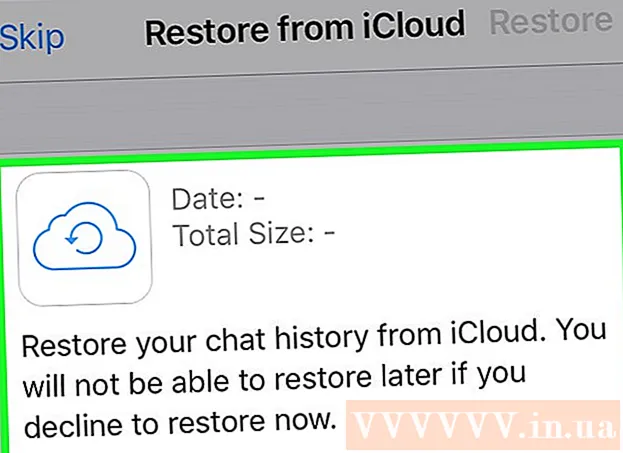
Obsah
Ak omylom odstránite alebo náhodne stratíte svoju históriu chatu WhatsApp, stále ju môžete obnoviť. Každý deň o 2:00 WhatsApp automaticky archivuje chaty sedem dní, vytvára zálohu a ukladá ju do vášho telefónu. Môžete tiež nastaviť svoj telefón tak, aby zálohoval rozhovory do cloudu. Ak potrebujete iba obnoviť chaty z poslednej zálohy a informácie boli zálohované do cloudu, odinštalovanie a preinštalovanie aplikácie je najjednoduchší spôsob. Pretože však úložné zariadenie zálohuje každú noc až sedem dní, môžete prejsť na konkrétny dátum predchádzajúceho týždňa a použiť zálohované súbory.
Kroky
Metóda 1 z 3: Obnovte poslednú zálohu

Skontrolujte, či sú stratené dáta zálohované. V tejto chvíli nie vytvorte novú zálohu, pretože ak tak urobíte, najnovšia záloha sa prepíše a stratí správy, ktoré chcete obnoviť.- Otvorte WhatsApp a klepnite na Nastavenia.
- Kliknite na Chaty a potom na Záloha chatu.
- Pozrite sa na dátum Posledná záloha (Posledná záloha). Ak vyššie uvedená záloha obsahuje správy, ktoré chcete obnoviť, pokračujte v tejto metóde. Ak nie, môžete ísť na inú metódu.

Odstráňte WhatsApp z telefónu. Ak chcete obnoviť odstránené správy, musíte najskôr odinštalovať všetky aplikácie.
Prejdite do obchodu s aplikáciami v telefóne a znova si stiahnite aplikáciu WhatsApp.

Spustite aplikáciu z domovskej obrazovky.
Vyjadrite súhlas s podmienkami používania. Ďalej zadajte svoje mobilné telefónne číslo.
Obnova správy. Na nasledujúcej obrazovke nájdete zálohu správy pre váš telefón. Kliknite na „Obnoviť“ a počkajte na dokončenie obnovenia.
- V predvolenom nastavení WhatsApp automaticky vytvorí zálohu všetkých vašich správ každý deň o 2:00. Posledná uložená záloha bude tá, ktorá sa nahrala.
Metóda 2 z 3: Obnovte staršiu zálohu v systéme Android
Otvorte zásobník aplikácií. V predvolenom nastavení telefón ukladá interný záložný súbor za posledných sedem dní, zatiaľ čo Disk Google ukladá iba poslednú zálohu.
Stlačte Správca súborov (Správa súborov).
Stlačte SD karta (SD karta).
Stlačte WhatsApp.
Stlačte Databázy (Databázy). Ak nie sú uložené na SD karte, je možné, že vaše údaje boli uložené v internej pamäti / telefóne.
Premenujte záložný súbor, ktorý chcete obnoviť. Premenujte slovo msgstore-rok-mesiac-dátum.1.db.crypt12 na msgstore.db.crypt12.
- Staršie zálohy budú pravdepodobne uložené v starších protokoloch, ako napríklad crypt9 alebo crypt10.
Odinštalujte WhatsApp.
Obnoviť WhatsApp.
Stlačte Obnoviť. reklama
Metóda 3 z 3: Obnovte staršie zálohy v systéme iOS
Stiahnuť ▼ Správca súborov z obchodu s aplikáciami App Store.
Nainštalujte si do telefónu.
Otvorte Správcu súborov.
Stlačte SD karta.
Stlačte WhatsApp.
Stlačte Databázy. Ak nie sú uložené na SD karte, je možné, že sa dáta uložia do vnútornej pamäte telefónu.
Ak chcete súbor obnoviť, premenujte ho. Zmena z msgstore-rok-mesiac-dátum.1.db.crypt12 na msgstore.db.crypt12.
- Staršie zálohy budú pravdepodobne umiestnené na starších protokoloch, napríklad crypt9 alebo crypt10.
Odinštalujte WhatsApp.
Preinštalujte WhatsApp.
Stlačte Obnoviť. reklama
Rada
- Schopnosť úplne obnoviť históriu chatu je funkciou Blackberry 10.
- Dokončenie prvej zálohy môže chvíľu trvať. Preto sa odporúča, aby bol telefón zapojený do zásuvky, aby sa zabránilo jeho vypnutiu počas zálohovania.
- Pri náhodnom mazaní správ si nevytvárajte zálohu. Ak tak urobíte, stará záloha (obsahujúca chat, ktorú chcete obnoviť) sa nahradí.



